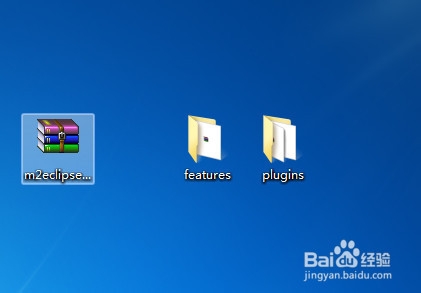Maven学习记录
Maven学习记录文档
一、下载安装Maven说明:
1.Jdk环境准备
由于Maven依赖Java运行环境,因此使用Maven之前需要配置Java的运行环境。下载并安装JDK,配置JDK的环境变量JAVA_HOME,否则maven将无法使用
2.下载maven
首先下载maven的bin,在apache官方网站可以下载。
http://maven.apache.org/download.cgi
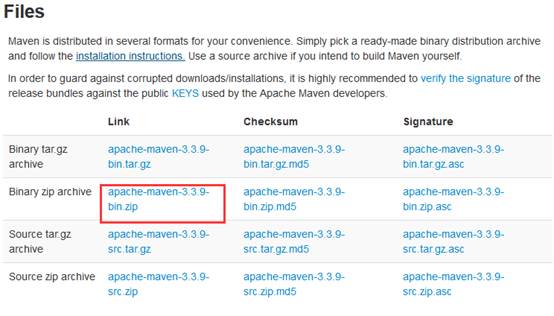
3.设置maven环境变量
1)在PATH里加入maven的bin的路径
下载下来之后,解压,找个路径放进去, 把bin的位置设在环境变量里,新建环境变量M2_HOME
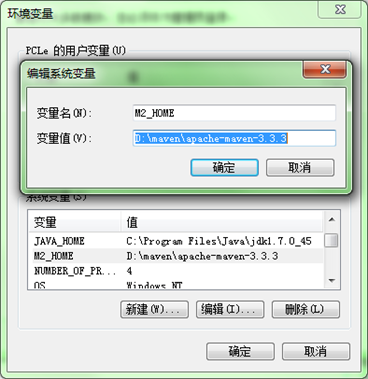
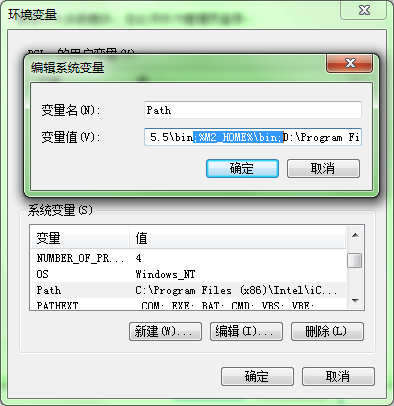
2)验证配置结果
配置完毕后,在Windows命令提示符下,输入mvn -v测试一下,配置成功显示如图:

至此,maven配置完成。
二、在eclipse或STS中配置maven插件
有两种方式:在线安装和离线安装包
1.在线安装:
第一步、打开eclipse 点击 help菜单项-> install new Software
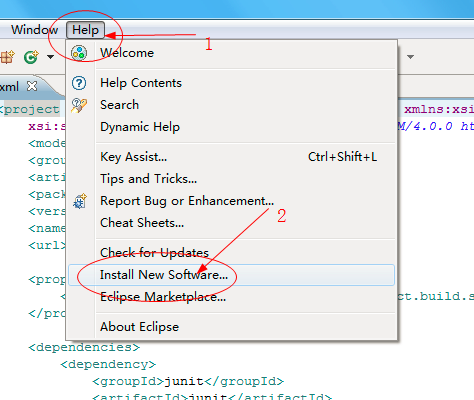
第二步、添加站点
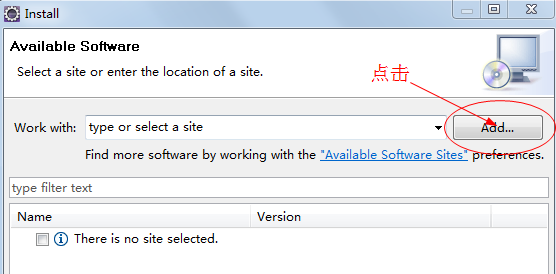
http://m2eclipse.sonatype.org/sites/m2e
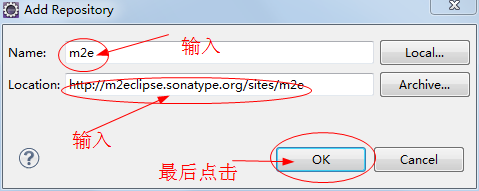
第三步、选择软件后继续
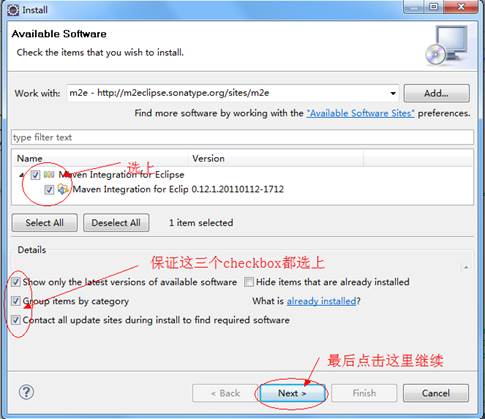
等待计算依赖完成,然后继续
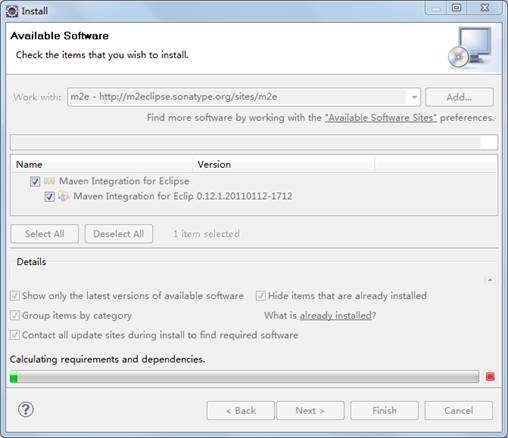
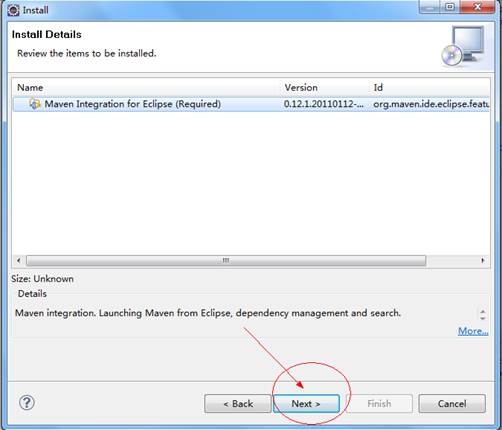
按下图操作,开始安装过程
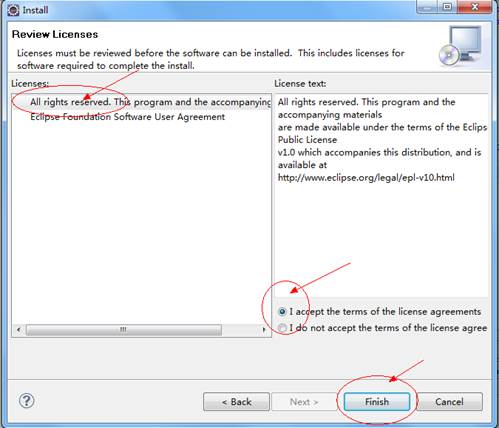
开始安装后显示如下界面,请耐心等待完成
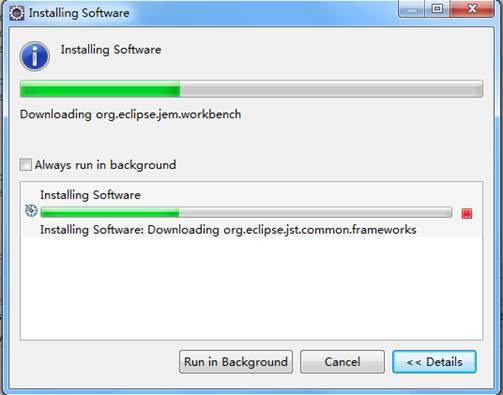
2.离线安装包(多数采用):
· 离线安装Maven插件到Eclipse,最重要的是需要有m2eclipse插件包。
在网上可以搜索到网友们分享的包。百度搜索 '下载m2eclipse' 关键字。
下载m2eclipse插件包到本地之后解压,会出现features和plugins文件夹。
· 把这个features和plugins文件夹下面的jar包放到Eclipse安装目录下对应的文件夹里,然后重启Eclipse,在Eclipse的window ->preferences 选项里可以看到Maven就成功了。
安装完成后,重启eclipse。为了使得Eclipse中安装的Maven插件,同windows中安装的那个相同,需要让eclipse中的maven重新定位一下,点击Window -> Preference -> Maven -> Installation -> Add进行设置
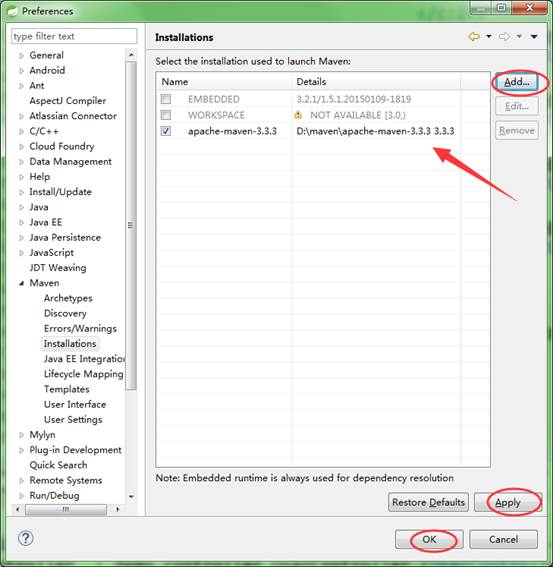
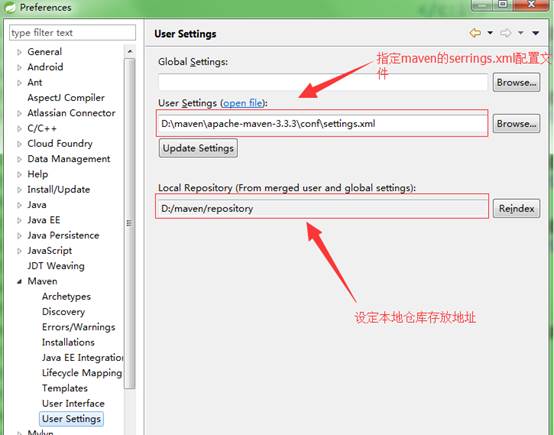
将这条选项取消掉:
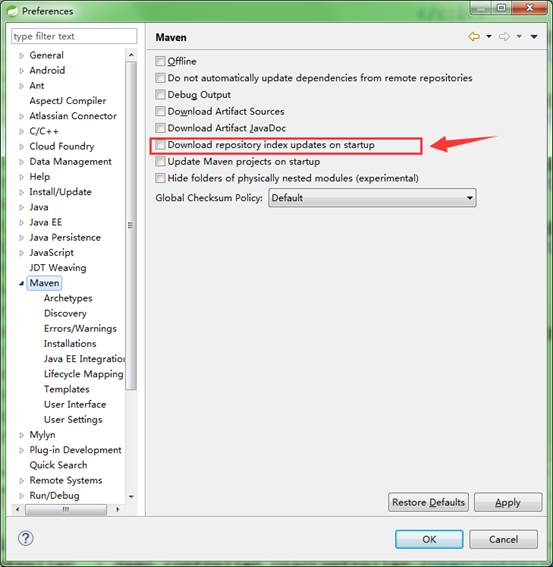
三、新建一个maven工程
1. 新建工程
下面开始新建项目。左边视图区(大多数人Package Explorer)右键,选择new然后选择Maven project
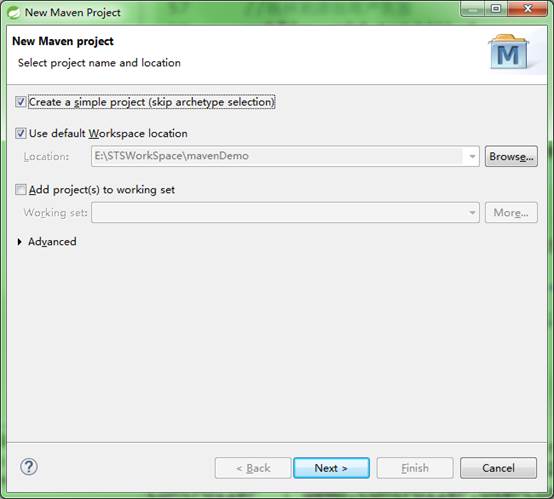
点击Next
2. 设定包和项目名
输入GroupId(项目或者组织的唯一标识),在输入artifactId(项目的名称),Version(项目版本),packaging类型,jar 是java项目,war是web项目,pom是一般创建个maven项目专门用来做聚合的时候,packaing类型选择pom
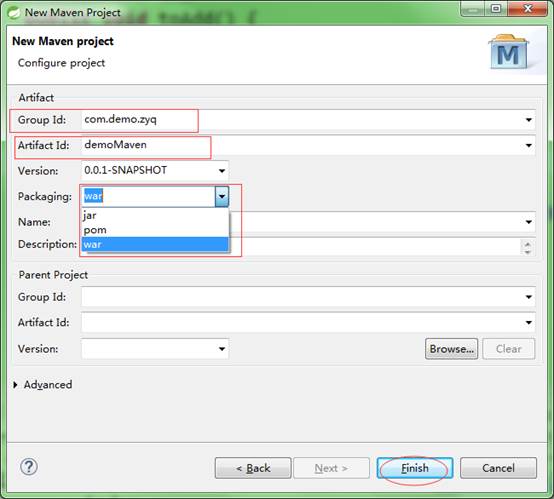
3. 修改jdk版本
完成之后,目录结构如下。我们可以将jre换成自己的,右键项目,java build path,选中jre后点击edit,选择我们自己的jdk。
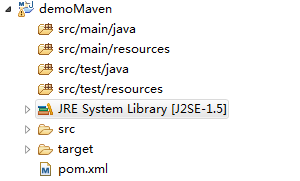
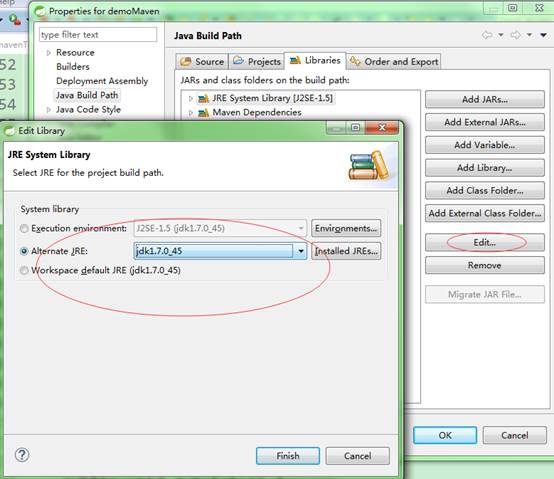
之后对工程名右键选择maven=>update project
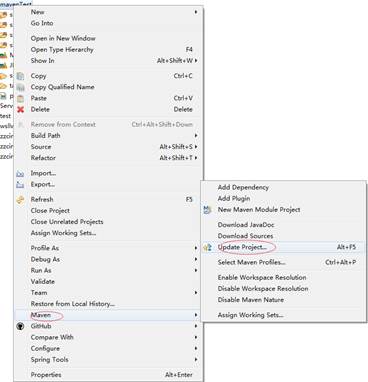
4.开始开发
经过上面的配置,一个maven工程就创建完成了,之后在开发中,根据需要来配置pom.xml文件。
pom.xml文件配置好后,对工程名点击右键
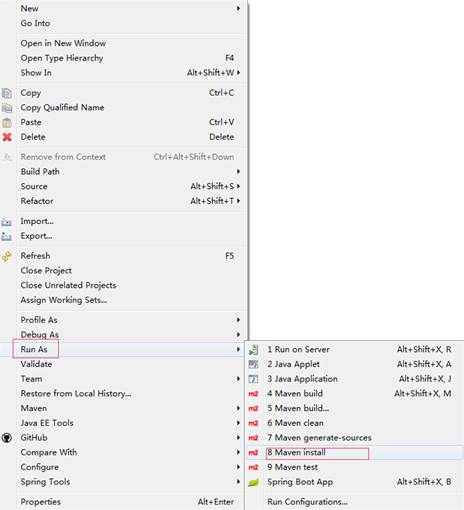
控制台出现:BUILD SUCCESS
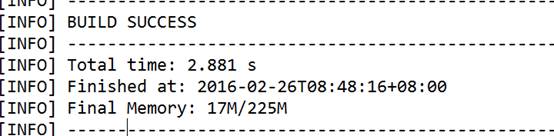
常见问题:
1.install后未成功,或等待时间过长。
原因是:maven中央仓库地址为外国网址,连接速度慢或根本连不上。可以在maven的settings.xml文件中修改中央仓库的地址。
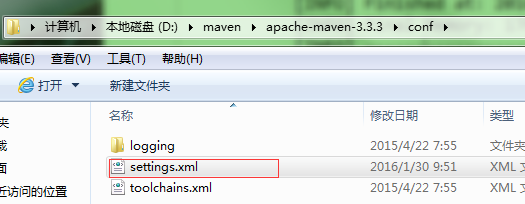
打开后找到如下位置,修改
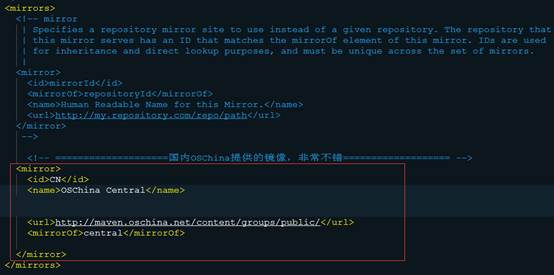
2.install后出现报错信息:
-Dmaven.multiModuleProjectDirectory system propery is not set Check $M2_HOME environment variable and mvn script match.
解决办法:Window->Preference->Java->Installed JREs->Edit
在Default VM arguments中设置
-Dmaven.multiModuleProjectDirectory=$M2_HOME
(前提是已经配置好maven环境变量)
2016-2-26
——后续总结中……